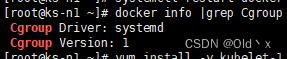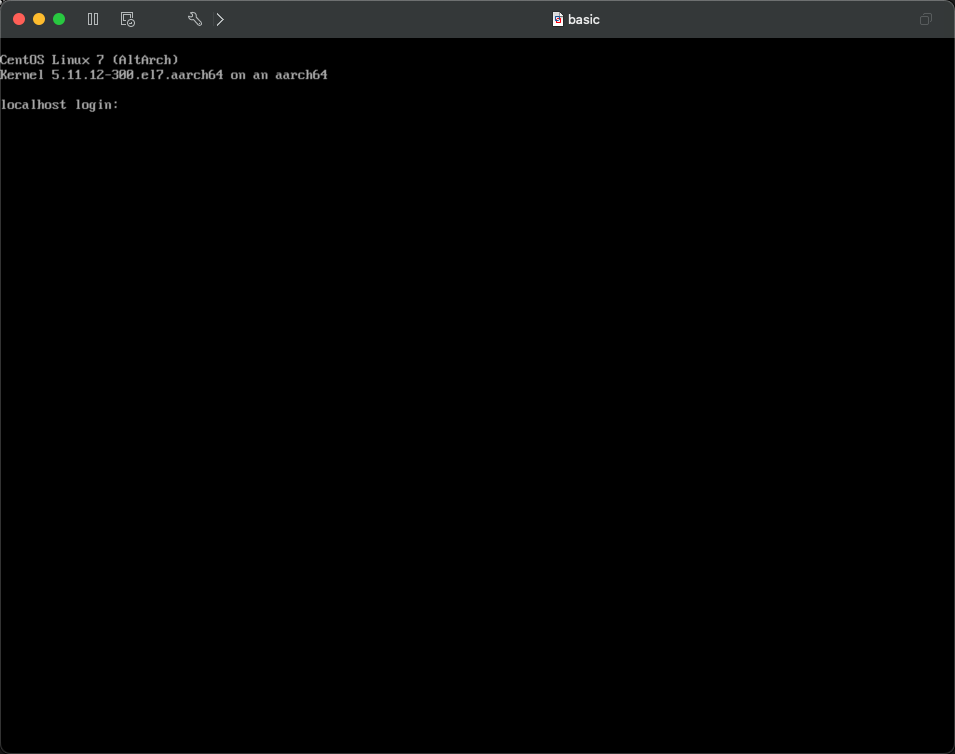Centos7安装部署docker
安装环境
系统:centos7 内存:4G
网络类型:NAT模式 硬盘大小:80G
最小化安装 语言:英语
IP:192.168.180.134
基础环境配置
- 将IP设置为动态获取
vi /etc/sysconfig/network-scripts/ifcfg-ens33
将 BOOTPROTO="dhcp"改为 “static”,并添加IP、网关、子网掩码、DNS的信息

重启网络,并查看网络信息,若没报错,则文件配置成功

此时网络也能正常ping通

禁用防火墙和关闭selinux
systemctl disable firewalld
systemctl stop firewalld
setenforce 0 (临时关闭,系统重启后还是会自动开启)
永久关闭
vi /etc/selinux/config
将 SELINUX=enforcing 改为 SELINUX=disabled 然后保存并退出
此时安装docker的基础环境已全部配置完毕,如果不熟练怕后续步骤出错的同学,可以在此拍摄快照,如果后续步骤出错直接恢复快照即可
开始安装
1.卸载系统自带的docker版本
yum remove docker docker-client docker-client-latest docker-common docker-latest docker-latest-logrotate docker-logrotate docker-engine
更新yum包 (此过程需要等待一小会儿)
yum update
安装docker所需要的依赖包
yum install -y yum-utils device-mapper-persistent-data lvm2
配置yum源
yum-config-manager --add-repo https://mirrors.aliyun.com/docker-ce/linux/centos/docker-ce.repo
查看仓库中所有的docker版本
yum list docker-ce --showduplicates | sort -r

安装docker的最新版本,不指定版本号即默认安装
yum install -y docker-ce
(如果要指定版本号安装可以输入命令:yum install docker-ce-18.09* -y ,此时指定的就是docker-ce-18.09的版本)

设置docker为开机自启
systemctl restart docker
systemctl enable docker

验证docker是否安装成功
docker -version

此时,就已经完成了docker安装,下面需要做一些简单的配置
配置docker daemon的守护进程
cd /etc/docker/
vim /etc/docker/daemon.json
添加如下配置信息:
{
“exec-opts”:[“native.cgroupdriver=systemd”]
}

然后保存并退出
配置docker服务端
vi /usr/lib/systemd/system/docker.service
添加如下信息:
ExecStartPost=/usr/sbin/iptables -P FORWARD ACCEPT

然后保存并退出
重新加载daemon守护程序
systemctl daemon-reload
查看docker运行状态
systemctl status docker
 文章来源:https://www.toymoban.com/news/detail-784026.html
文章来源:https://www.toymoban.com/news/detail-784026.html
此时,显示正在运行中文章来源地址https://www.toymoban.com/news/detail-784026.html
到了这里,关于Centos的docker部署安装超详细教程(零基础可用)的文章就介绍完了。如果您还想了解更多内容,请在右上角搜索TOY模板网以前的文章或继续浏览下面的相关文章,希望大家以后多多支持TOY模板网!